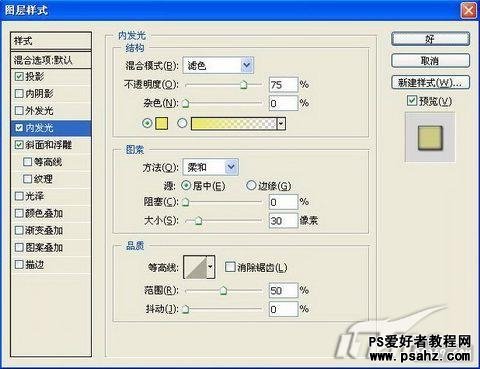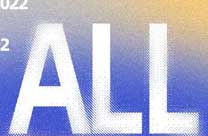当前位置:PS爱好者教程网主页 > PS文字特效 > 教程
photoshop打造漂亮的花朵艺术字效果(3)
时间:2012-07-10 10:27 来源:PS文字特效教程 作者:admin 阅读:次
图3 效果图 - 4、选择文字图层,执行菜单栏中的“图层”→“栅格化”→“文字”命令,将文字层转化为普通层。 - 5、双击文字图层,弹出图层样式对话框,勾选“投影”→“内发光”→“斜面和浮雕”复选框,其中设置投影的颜色RGB为33、30、64,内发光颜色RGB为239、234、91,其他设置如图04-06所示,图像效果如图07所示。 -
图4 Photoshop图层样式设置 -
最新教程
推荐教程